Viename iš ankstesnių įrašų kalbėjome apie naują „Vivaldi“ naršyklę, buvusio „Opera“ generalinio direktoriaus ir įkūrėjo naršyklę. Stalinė interneto naršyklė yra elegantiška ir yra daug žadanti.
Nors „Vivaldi“ šiuo metu galima naudoti visose pagrindinėse darbalaukio operacinėse sistemose („Windows“, „Mac“ ir „Linux“), šiame vadove parodysime, kaip galite atsisiųsti ir įdiegti „Vivaldi“ naršyklę „Windows“ operacinėje sistemoje.
Naršyklė naudoja pažįstamą sąsają su maža kairės pusės sritimi, kurioje talpinamos žymės, paštas, atsisiuntimai, kontaktai ir užrašai. Komanda stengiasi pridėti naujų funkcijų, įskaitant pašto, sinchronizavimo ir plėtinių palaikymą. Komanda taip pat nori pridėti specialią naršymo funkciją, leidžiančią visiems vartotojams naršyti internete, neliečiant pelės, ši funkcija tikrai džiugins milijonus klaviatūros keistuolių.
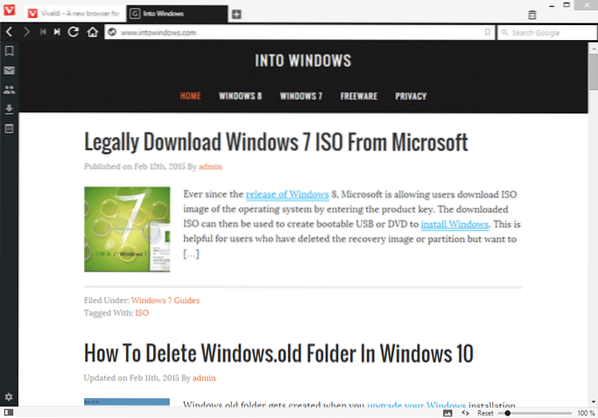
Taip, „Vivaldi“ įdiegimas daugmaž sutampa su bet kurios kitos darbalaukio naršyklės ar programinės įrangos įdiegimu. „Vivaldi“ naršyklė suderinama su visomis naujausiomis „Windows“ operacinės sistemos versijomis nuo „Windows 7“ iki „Windows 10“.
„Vivaldi“ diegimas „Windows“ operacinėje sistemoje
1 žingsnis: Apsilankykite šiame oficialiame „Vivaldi“ naršyklės puslapyje ir atsisiųskite naujausią programinės įrangos versiją į „Windows“ kompiuterį. Atsisiuntimo dydis yra apie 36 MB.
2 žingsnis: Paleiskite atsisiųstą diegimo programos failą dukart spustelėdami jį, kad pamatytumėte šį ekraną:
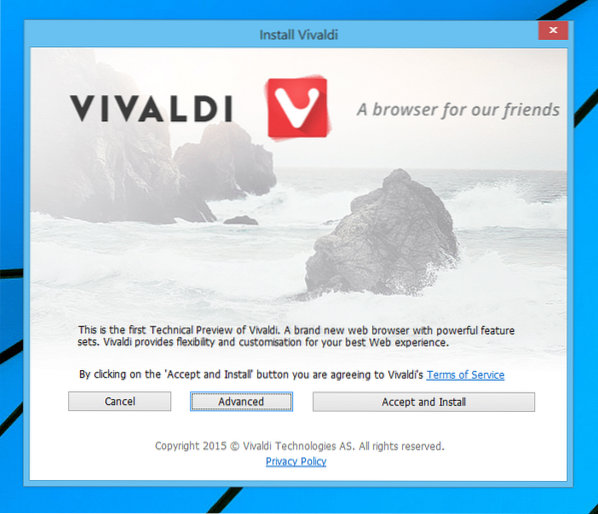
3 žingsnis: Tiesiog spustelėkite mygtuką Priimti ir įdiegti, kad pradėtumėte ir baigtumėte naršyklės diegimą. Bet jei norite pakeisti numatytąją kalbą (kuri yra anglų kalba), diegimo tipą ar diegimo vietą, spustelėkite mygtuką Išplėstinė, kad peržiūrėtumėte visus šiuos nustatymus. Čia taip pat galite nustatyti „Vivaldi“ kaip numatytąją naršyklę, pažymėdami Nustatyti „Vivaldi“ kaip numatytąją naršyklės parinktį.
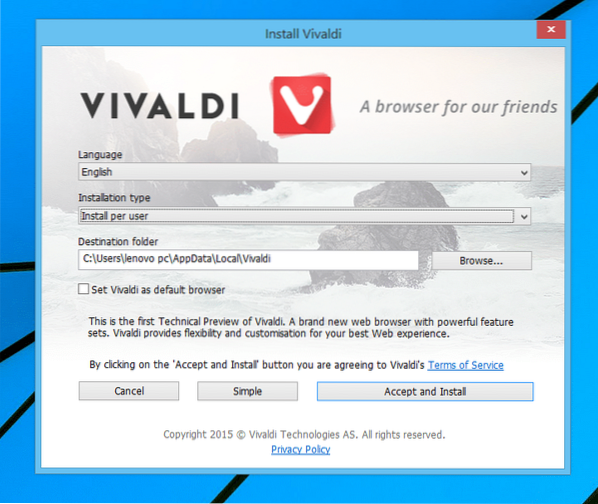
4 žingsnis: Galiausiai spustelėkite mygtuką Priimti ir įdiegti, kad įdiegtumėte naršyklę. Viskas!
 Phenquestions
Phenquestions


